Пользователям Windows знакома проблема с появлением так называемого “Синего экрана смерти” или BSOD. Сегодня мы рассмотрим небольшую бесплатную утилиту, которая умеет представлять и интерпретировать данные файлов дампами, появляющихся при сбоях BSOD. Утилита называется BlueScreenView.
2023-07-11 17:43:28 18.11.2009 01:32
В действительности BSOD (Blue Screen of Death или Синий экран смерти) является защитным механизмом, который завершает работу системных функций до возможных дальнейших повреждений. Во многих случаях BSOD вызывается проблемой драйвера оборудования, которую может решить перезагрузка.
К сожалению, это не всегда так и в ряде случаев для решения проблемы появления BSOD требуется прибегать к дополнительным действиям. Проблема осложняется еще и тем, что при неполадках компьютер перезагружается еще до того момента, как вы успеваете списать сообщение об ошибке и выяснить, что ее вызвало.
В отличие от проблемы вызвавшей BSOD эту решить крайне просто. Пройдите в «Компьютер» — «Свойства» — «Дополнительные параметры системы» — «Дополнительно» — «Загрузка и восстановление» и снимите галочку в поле «Выполнить автоматическую перезагрузку».
Программа для определения ошибок (синего экрана) в Windows 7,8,10. BlueScreenView — скан синий экран
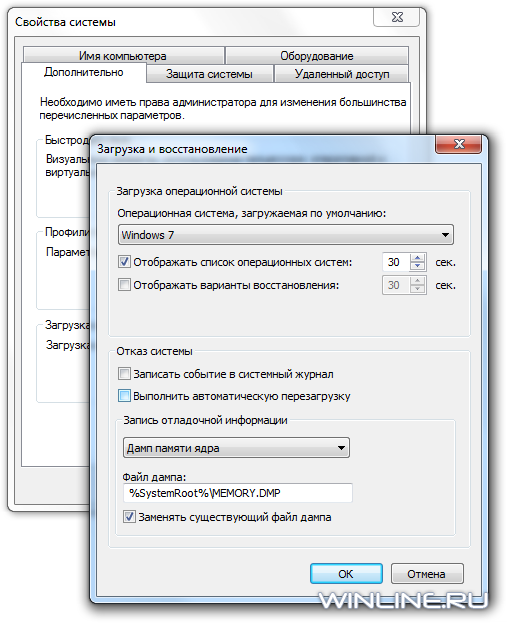
Теперь при возникновении ошибки, компьютер не будет перезагружаться а покажет вам BSOD, например, вот такой:
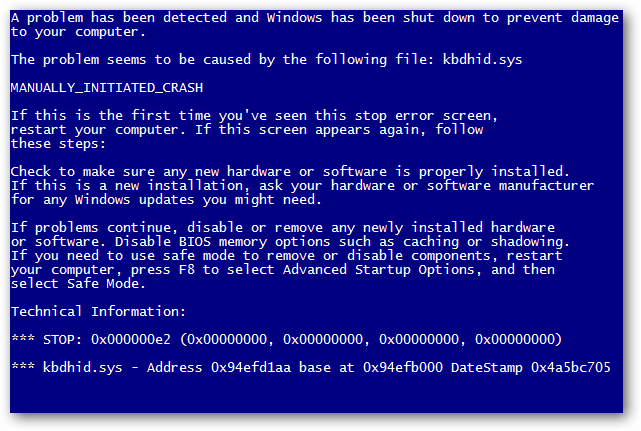
BlueScreenView
BlueScreenView является крохотной (54 Кб) бесплатной утилитой, которая представит вам файл дампа BSOD в легком для чтения и понимания виде, в результате чего вы сможете понять, что вызвало BSOD. При запуске утилита ищет файлы минидампов (местонахождение минидампов можно посмотреть по аналогии с первым скриншотом статьи — в графе «Файл дампа»), которые были созданы при сбое, и затем представляет собранную информацию. Файлы дампов отображаются в верхней панели программы. В то же время в нижней панели выделяются драйвера, которые вызвали сбой.
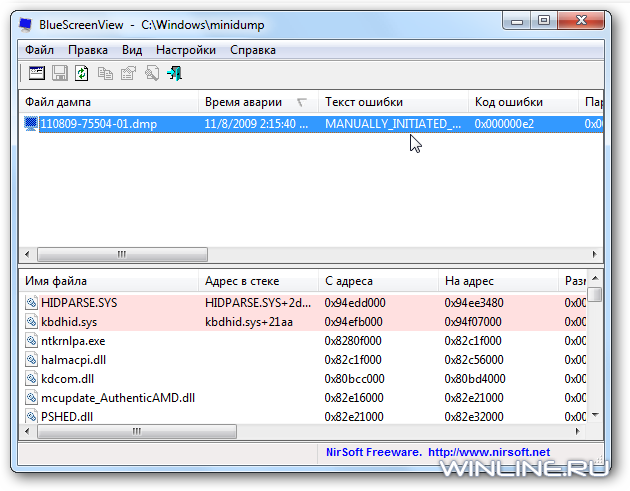
Дважды кликните по драйверу, чтобы увидеть его параметры в виде простой таблицы.
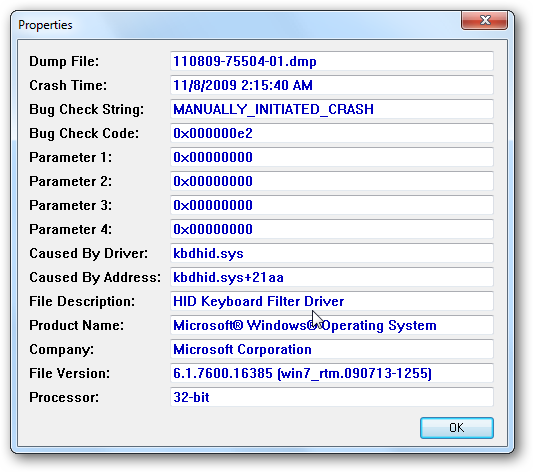
Если вы не хотите видеть все сообщения об ошибках, то вы можете включить показ только некоторых драйверов.
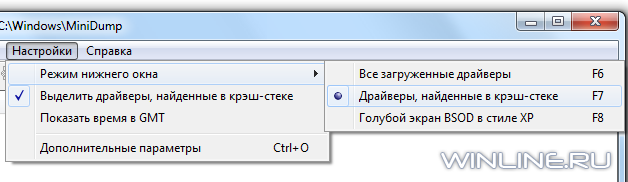
Кликните правой кнопкой мыши по любому файлу дампа и выберите HTML Report. Эта возможность будет полезной, если вам необходимо отослать информацию в службу поддержки. В то же время возможность сохранения отчетов будет хороша при идентификации повторяющихся проблем.
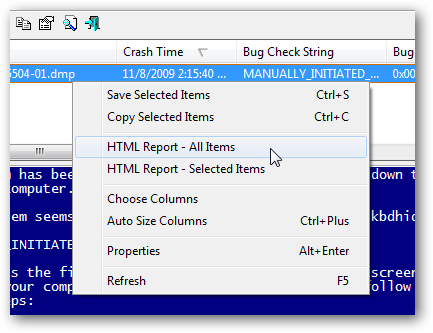
Еще одной приятной возможность программы является показ оригинальной ошибки BSOD.
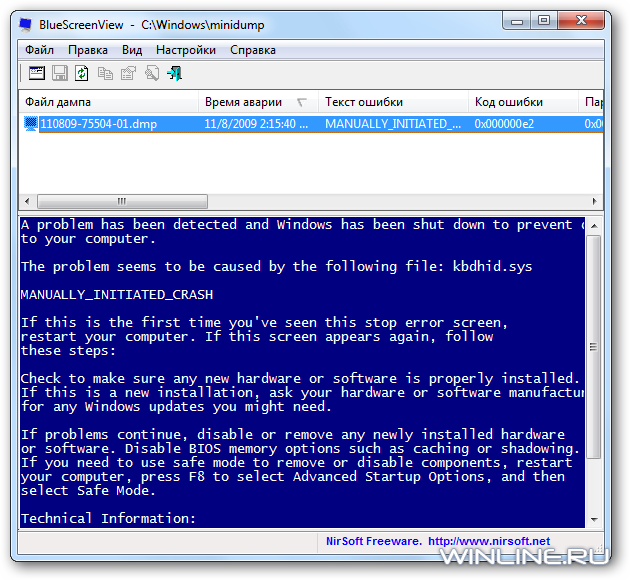
Вы также можете настраивать отображающиеся параметры по своему усмотрению.
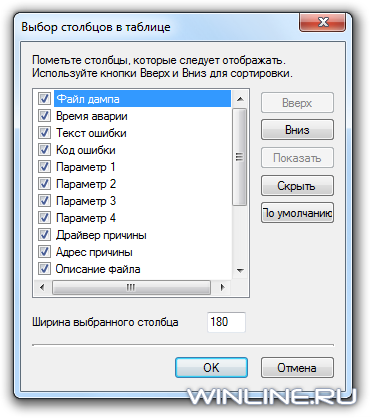
Утилита не требует установки для работы, доступна на нескольких различных языках, в том числе и на русском, и работает под XP, Vista и Windows 7. С установленной BlueScreenView вам будет гораздо проще выявить причину появления BSOD.
Вы можете скачать BlueScreenView отсюда. Надеемся, она поможет вам в решении проблем с «Синим экраном смерти».
Источник: winlined.ru
BlueScreenView 1.55
![]()
BlueScreenView – программа, предоставляющая подробную сводку о «синих экранах», возникающих в операционной системе Windows.
Возможности BlueScreenView
- сканирование файлов мини-дампа, созданных при возникновении «синего экрана»;
- вывод подробных данных о каждой ошибке;
- детальная информация о модулях или драйверах, вызвавших критическую ошибку.
Особенности программы
Программа поставляется в полном и портативном вариантах. Сразу после первого запуска сканируется папка с мини-дампами, после чего программа выдает результаты по каждой ошибке, зафиксированной в файлах. По каждой ошибке выводится информация с датой и временем, основными данными, описанием файла, его именем и версией.
Преимущества
- подробная информация о «синих экранах», понятная даже новичкам.
Источник: apps24.org
BlueScreenView 1.55 на русском 64 Бит для Windows 10

Во многих критических ошибках и зависаниях системы виноваты сбои в ПО или плохое состояние оборудования. Для диагностики подобных случаев используется специальный софт, позволяющий считывать информацию с синего экрана смерти (BSOD) и расшифровать ее. Сегодня мы поговорим про приложение BlueScreenView, с помощью которого осуществляется диагностика на основе дампов памяти. Вы можете ознакомиться с обзором на утилиту, а затем загрузить ее полную версию через кнопку внизу статьи.
Описание и возможности BlueScreenView
При появлении BSOD компьютер автоматически создает файлы MiniDump и сохраняет их на жестком диске. В данных файлах содержится вся информация, написанная на синем экране смерти. Через программу BlueScreenView пользователь также узнает о том, какое оборудование, драйверы и библиотеки задействовались при сбое. Подобная диагностика позволяет довольно быстро определиться с точной причиной поломки и принять меры по ее устранению. Рассмотрим основные функции утилиты:
- воспроизведение экрана смерти с полной информацией;
- показ списка всех дампов с указанием времени и даты появления;
- показ кодов ошибок, причастных файлов;
- копирование и сохранение данных в отдельный файл;
- выбор папки для сканирования дампов;
- настройка содержимого таблицы.
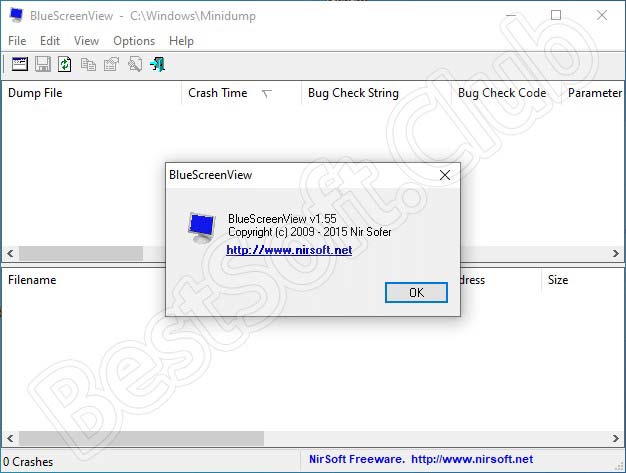
Как пользоваться
Больше подробностей о том, как скачать и использовать софт, читайте в блоке ниже.
Загрузка и установка
Остановимся на загрузке и распаковке утилиты. Для этого необходимо:
- Пролистать страницу до конца и кликнуть по кнопке для скачивания.
- Распаковать файлы архива на компьютер.
- Запустить BlueScreenView с помощью исполняемого файла.
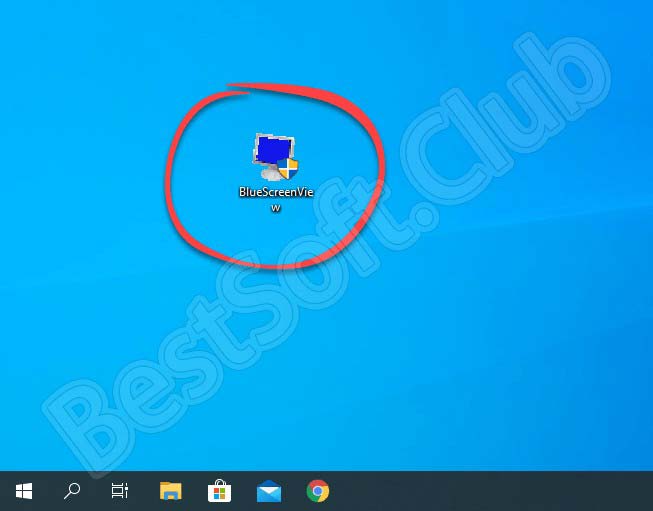
- Разрешить внесение изменений в систему со стороны приложения.
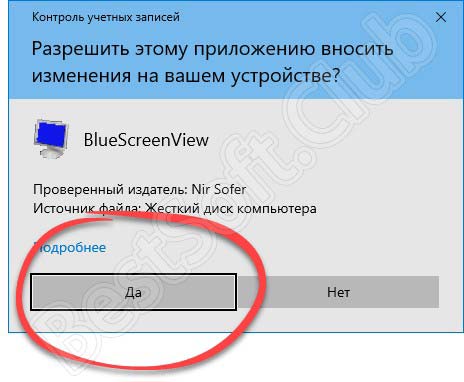
Таким образом, вы потратите не больше 1 минуты на скачивание и запуск утилиты. Установка и активация не нужны.
Для русификации интерфейса вам придется скачать отдельный файл. По умолчанию в приложении только английский язык.
Инструкция по работе
Разберем пошагово все действия после появления критической ошибки:
- После появления BSOD перезагрузите компьютер и запустите BlueScreenView.
- Откройте настройки и укажите путь до папки считывания дампов, как указано на скриншоте ниже.
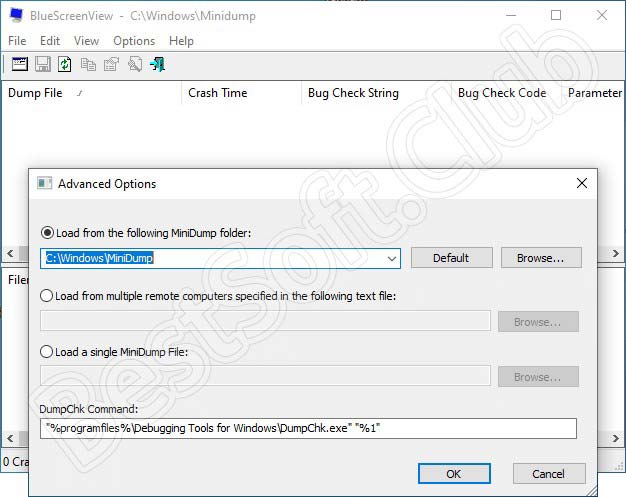
- Подождите, пока утилита прочтет информацию из файлов и составит таблицу. В результате перед вами появится список дампов.
- Выберите нужный файл по дате и обратите внимание на нижнюю таблицу. Для более подробного изучения вопроса кликните ПКМ на файл и в меню выберите Google Search. Откроется браузер с запросом по теме ошибки.
Также через контекстное меню вы можете сохранить отчет в текстовом файле или скопировать элементы (коды ошибок, названия файлов, драйверов).
Если вы хотите диагностировать несколько дампов памяти подряд, то нужно изменить ряд настроек системы. Это связано с тем, что Windows по умолчанию сохраняет только последний дамп. Рассмотрим настройки:
- Через окно «Система» откройте дополнительные параметры и зайдите в настройки загрузки и восстановления.
- Снимите галочку в пункте «Заменять существующий файл дампа».
- Измените настройку размера файла на 256 Кб.
- Сохраните параметры.
С этого момента все последующие BSOD будут сохраняться в отдельные файлы.
Достоинства и недостатки
Детальнее рассмотрим приложение с положительных и отрицательных сторон. Для этого ознакомьтесь с представленными списками.
- портативная версия;
- поддержка 32 и 64-битных ОС;
- простое управление;
- быстрый поиск решения проблем через интернет.
- интерфейс на русском языке устанавливается отдельно;
- мало дополнительных настроек.
Похожие приложения
Вы также можете протестировать несколько аналогов:
- WhoCrashed;
- Makitoo;
- Microsoft Kernel Debugger.
Системные требования
Мощность компьютера не влияет на производительность приложения. Для работы утилиты будет достаточно следующей конфигурации:
- Центральный процессор: с тактовой частотой 1 ГГц и выше;
- Оперативная память: 256 Мб и выше;
- Пространство на жестком диске: 100 Кб;
- Платформа: Microsoft Windows 32/64-бита.
Скачать программу BlueScreenView
Скачивайте полную и безопасную версию программы с нашего портала. Для начала загрузки достаточно кликнуть по ссылке внизу.
| Разработчик: | Nir Sofer |
| Платформа: | Microsoft Windows XP, Vista, 7, 8, 10 |
| Язык: | Английский |
| Лицензия: | Бесплатно |
| Пароль к архиву: | bestsoft.club |
Видеообзор
Посмотрите видеоролик, если вы впервые сталкиваетесь с данным приложением и диагностикой BSOD.